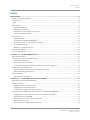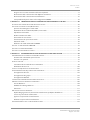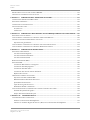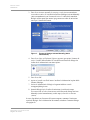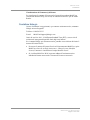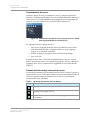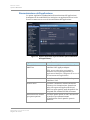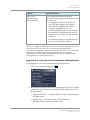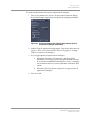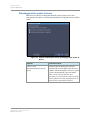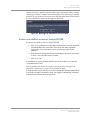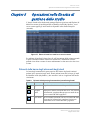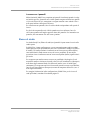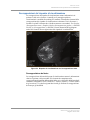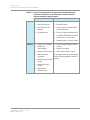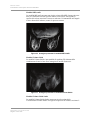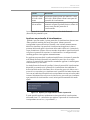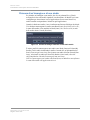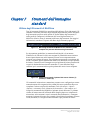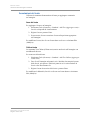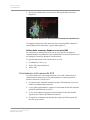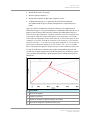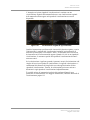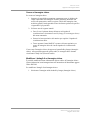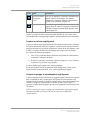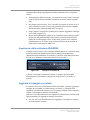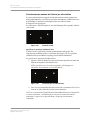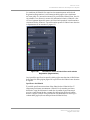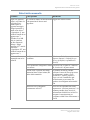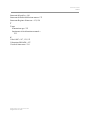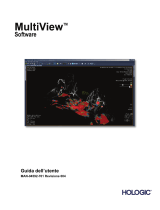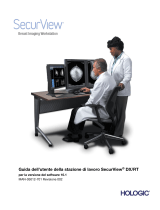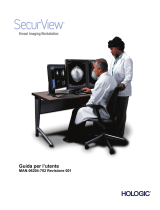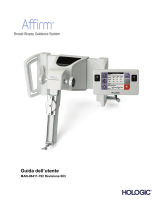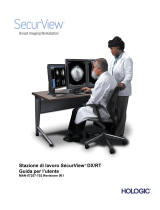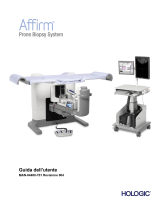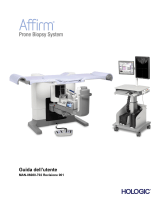Hologic MultiView MR Breast Software Guida utente
- Tipo
- Guida utente

MAN-04591-701 Revisione 003
Pagina 1 di 251
Manuale utente
MultiView™ MR Breast Software 4.1
MAN-04591-701 Revisione 003
Copyright© 2015-2021 Hologic, Inc.
Hologic, Inc.
36 Apple Ridge Road
Danbury, CT 06810 USA
1.800.447.1856
www.hologic.com
Email: [email protected]
Hologic BV
Da Vincilaan 5
1930 Zaventem
Belgium
Tel: +32 2 711 46 80
Fax: +32 2 725 20 87

Manuale utente
Indice
MAN-04591-701 Revisione 003
Pagina 2 di 251
Copyright© 2015-2021 Hologic, Inc.
Tutti i diritti riservati. Nessuna parte del presente documento può essere riprodotta, trasmessa, trascritta,
distribuita, modificata, incorporata o tradotta in alcuna lingua, in qualunque forma e tramite qualunque
mezzo grafico, elettronico, o meccanico, compreso a titolo esemplificativo ma non esaustivo la
fotocopiatura, la registrazione o sistemi di archiviazione delle informazioni o di recupero delle
informazioni, senza previo consenso scritto da parte di Hologic Inc.
ESCLUSIONE DI GARANZIA E LIMITAZIONE DI RESPONSABILITÀ
Hologic Inc. ha agito con diligenza nella preparazione del presente documento, dei programmi e dei dati su
strumenti elettronici che accompagnano la presente documentazione inclusa la ricerca, lo sviluppo e il
collaudo.
Il presente documento descrive lo stato della conoscenza di Hologic Inc. in merito all’oggetto qui accluso al
momento della sua pubblicazione e può non riflettere il suo stato di conoscenza in futuro. Hologic Inc. ha
esaminato attentamente la precisione tecnica del presente documento. In caso di sospetto di errore, l’utente
deve consultare Hologic Inc. prima di procedere. Hologic Inc. non concede alcuna garanzia esplicita o
implicita riguardo alla documentazione o ai programmi e ai dati su mezzi elettronici che accompagnano il
presente documento.
Hologic Inc. non rilascia alcuna dichiarazione, condizione o garanzia all’utente o a terzi in merito
all’accuratezza del presente documento o dei mezzi di accompagnamento per qualunque scopo specifico o
in merito alla sua precisione per realizzare un particolare risultato. Il diritto dell’utente a ottenere il
risarcimento dei danni causati da difetti o negligenza da parte di Hologic Inc. sarà limitato all’importo
pagato dall’utente a Hologic Inc. per la fornitura del presente documento. In nessun caso Hologic Inc. sarà
ritenuta responsabile di danni, perdite, costi, spese, reclami, richieste o rivendicazioni particolari,
collaterali, incidentali, diretti, indiretti o consequenziali per profitti, dati o rimborsi di qualunque natura
venuti meno.
I nomi dei prodotti elencati sono marchi commerciali o marchi commerciali registrati dei rispettivi
proprietari. I nomi aziendali elencati sono marchi commerciali o nomi commerciali delle rispettive aziende.
Salvo per quanto altrimenti espressamente esposto nel Contratto: i) si garantisce al cliente originale che le
apparecchiature prodotte da Hologic opereranno sostanzialmente in conformità alle specifiche di prodotto
pubblicate per un (1) anno dalla data di spedizione o, laddove richiesta, dalla data di installazione (“periodo di
garanzia”) ; ii) i tubi radiogeni per mammografia usati nell’imaging digitale sono garantiti per ventiquattro
(24) mesi, durante i quali i tubi radiogeni sono interamente coperti da garanzia per i primi dodici (12) mesi e
garantiti secondo il metodo di ammortamento a quote costanti tra il 13° e il 24° mese; iii) le parti di ricambio
e i pezzi rigenerati sono garantiti per la parte restante del periodo di garanzia o per novanta (90) giorni dalla
spedizione, a seconda di quale dei due periodi sia maggiore; iv) si garantisce che i materiali di consumo sono
conformi alle specifiche pubblicate fino alla data di scadenza indicata sulle rispettive confezioni; v) si
garantisce che il software concesso in licenza opererà in conformità alle specifiche pubblicate; vi) si
garantisce che i servizi sono forniti da persone competenti; vii) le apparecchiature non prodotte da Hologic
sono coperte dalle garanzie dei rispettivi produttori, che saranno estese ai clienti di Hologic nei limiti
consentiti dai produttori in questione. Hologic non garantisce che l’utilizzo dei prodotti sia privo di
interruzioni o errori o che i prodotti funzioneranno con elementi di terze parti non autorizzati da Hologic.

Manuale utente
Indice
MAN-04591-701 Revisione 003
Pagina 3 di 251
Indice
PREFAZIONE ............................................................................................................................................................ 11
SIMBOLI E AVVISI DI SICUREZZA ...............................................................................................................................11
USO PREVISTO ..........................................................................................................................................................12
LIMITI .......................................................................................................................................................................12
PRECAUZIONI ...........................................................................................................................................................13
Installazione dedicata .........................................................................................................................................13
Installazione e assistenza ....................................................................................................................................13
Installazione e uso di software non correlato .....................................................................................................14
Procedure di backup dei dati ..............................................................................................................................14
INTRODUZIONE .........................................................................................................................................................14
Modalità di lettura ..............................................................................................................................................14
Esclusione di responsabilità BI-RADS® ..............................................................................................................15
Localizzazione dell’area da sottoporre a biopsia ...............................................................................................15
Localizzazione manuale ......................................................................................................................................15
MultiView e applicazioni di terzi ........................................................................................................................16
LICENZA MULTIVIEW ...............................................................................................................................................16
CONTATTARE HOLOGIC ............................................................................................................................................19
CAPITOLO 1 GUIDA INTRODUTTIVA............................................................................................................ 21
ESEGUIRE MULTIVIEW .............................................................................................................................................21
ACCESSO ALL’APPLICAZIONE MULTIVIEW ...............................................................................................................21
Autenticazione MultiView ...................................................................................................................................22
Autenticazione Active Directory. .........................................................................................................................22
Accesso alle informazioni relative all’identificatore unico del dispositivo .........................................................22
PANORAMICA DELL’INTERFACCIA ............................................................................................................................23
Explorer (Esplora) / Study Manager (Gestione dello studio) .............................................................................23
Panoramica dello spazio di lavoro .....................................................................................................................25
DISCONNESSIONE .....................................................................................................................................................25
Disconnessione automatica .................................................................................................................................25
CAPITOLO 2 CONFIGURAZIONE DI MULTIVIEW ..................................................................................... 27
REQUISITI DEL SERVER MULTIVIEW WEB ................................................................................................................27
AGENTE REMOTO ......................................................................................................................................................27
Configurazione server Remote Agent ..................................................................................................................28
Configurazione client Remote Agent ...................................................................................................................28
Verifica della configurazione di agente remoto ..................................................................................................29
CONFIGURARE MULTIVIEW PER COMUNICARE CON ALTRI DISPOSITIVI DICOM ......................................................30
Configurazione di una postazione di lavoro come dispositivo DICOM ..............................................................30
Aggiunta di un server DICOM ............................................................................................................................31
Verifica della connessione del Server DICOM ...................................................................................................33
Organizzazione dei server ...................................................................................................................................34
Pulsanti della barra degli strumenti del server ...................................................................................................34

Manuale utente
Indice
MAN-04591-701 Revisione 003
Pagina 4 di 251
GESTIRE LO SPAZIO SU DISCO ...................................................................................................................................35
DATABASE DICOM RICREATO .................................................................................................................................36
CAPITOLO 3 OPZIONI MULTIVIEW .............................................................................................................. 38
STRUMENTI DI ANNOTAZIONE ...................................................................................................................................39
SINCRONIZZAZIONE DELL’APPLICAZIONE .................................................................................................................40
Aggiunta di un server per la sincronizzazione dell’applicazione ........................................................................41
ANALISI DELLA LESIONE DELLA MAMMELLA ............................................................................................................42
LOCALIZZAZIONE DELLA MAMMELLA ......................................................................................................................43
FORMATO DATA........................................................................................................................................................45
SERVER PREDEFINITI ................................................................................................................................................46
SERVER DICOM ......................................................................................................................................................46
GESTIONE DELLO SPAZIO SU DISCO ...........................................................................................................................46
ESPLORA/DICOM ....................................................................................................................................................46
PROTOCOLLI DI VISUALIZZAZIONE ............................................................................................................................47
STRUMENTI DI COLLEGAMENTO ...............................................................................................................................48
ACCESSO ..................................................................................................................................................................49
PRECEDENTI .............................................................................................................................................................51
AGENTE REMOTO ......................................................................................................................................................52
REPORTISTICA ..........................................................................................................................................................52
Opzioni del referto ..............................................................................................................................................53
Opzioni email ......................................................................................................................................................54
Opzioni di acquisizione delle immagini della mammella ....................................................................................55
GESTIONE DELL’ELENCO DI STUDIO ..........................................................................................................................58
STATO DELLO STUDIO ...............................................................................................................................................60
BARRA DEGLI STRUMENTI ........................................................................................................................................61
CONFIGURAZIONE DELLA FINESTRA .........................................................................................................................61
FINESTRA/LIVELLO ..................................................................................................................................................62
SALVATAGGIO DELLO SPAZIO DI LAVORO .................................................................................................................64
CAPITOLO 4 INVIO E RICEZIONE DI STUDI ............................................................................................... 67
RECUPERARE UNO STUDIO DA UN SERVER REMOTO DICOM ....................................................................................67
IMPORTARE GLI STUDI NELLA POSTAZIONE DI LAVORO.............................................................................................67
RICERCA DI UNO STUDIO ...........................................................................................................................................68
Informazioni sui criteri di ricerca .......................................................................................................................68
INVIARE UNO STUDIO A UN SERVER REMOTO DICOM ..............................................................................................69
LAVORARE IN SEND/RECEIVE ACTIVITY MONITOR (MONITOR ATTIVITÀ INVIA/RICEVI) .........................................70
INFORMAZIONI SU SHRED .......................................................................................................................................71
Attività SHRED ...................................................................................................................................................72
Copia di strutture ad albero e nodi di SHRED ...................................................................................................72
Inviare gli studi al database locale .....................................................................................................................73
Invio di studi ad una postazione di lavoro client o ad un altro server DICOM ..................................................73
Eseguire la correzione automatica del movimento .............................................................................................75

Manuale utente
Indice
MAN-04591-701 Revisione 003
Pagina 5 di 251
Eseguire una correzione automatica della non-uniformità .................................................................................77
Realizzazione della colorizzazione della diffusione automatica .........................................................................79
Realizzazione della colorizzazione DCE automatica ..........................................................................................81
Corrispondenza di parole chiave nella configurazione SHRED .........................................................................83
CAPITOLO 5 OPERAZIONI NELLA FINESTRA DI GESTIONE DELLO STUDIO .................................. 85
PULSANTI DELLA BARRA DEGLI STRUMENTI DEGLI STUDI .........................................................................................85
STUDI NEL DATABASE LOCALE (MY STUDIES) ..........................................................................................................87
Apertura di un’immagine o di uno studio ...........................................................................................................87
Eliminazione di uno studio da My Studies (I miei studi) .....................................................................................87
Informazioni sullo studio .....................................................................................................................................88
Rendere anonimo uno studio ...............................................................................................................................88
Generazione di serie derivate .............................................................................................................................89
Visualizzazione dei referti di uno studio .............................................................................................................90
Stato dello studio .................................................................................................................................................90
Elaborare uno studio utilizzando lo SHRED.......................................................................................................91
STUDI SU UN SERVER REMOTO DICOM ....................................................................................................................91
STUDI SULLA SCHEDA ENTERPRISE ...........................................................................................................................92
STUDI SULLA POSTAZIONE DI LAVORO ......................................................................................................................92
CAPITOLO 6 INFORMAZIONI SULLO SPAZIO DI LAVORO MULTIVIEW .......................................... 95
INFORMAZIONI SULLO SPAZIO DI LAVORO MULTIVIEW ............................................................................................95
Gestione delle schede dello spazio di lavoro ......................................................................................................96
Lavorare con i pannelli .......................................................................................................................................97
ELENCO DI STUDIO....................................................................................................................................................97
Caricamento di uno studio di una serie dinamica ...............................................................................................99
Eliminazione di una serie ..................................................................................................................................100
LAYOUT DEL RIQUADRO DI VISUALIZZAZIONE ........................................................................................................101
SOVRAPPOSIZIONI DEL RIQUADRO DI VISUALIZZAZIONE .........................................................................................103
Sovrapposizione del testo ..................................................................................................................................103
Sovrapposizione del grafico ..............................................................................................................................105
Sovrapposizioni DICOM ...................................................................................................................................107
UTILIZZO DELLE PREIMPOSTAZIONI FINESTRA/LIVELLO..........................................................................................107
MODALITÀ DI VISUALIZZAZIONE E RENDERING ......................................................................................................108
Viste di MultiView .............................................................................................................................................108
Modalità di rendering MultiView ......................................................................................................................109
Sottrazione ........................................................................................................................................................111
PROTOCOLLI DI VISUALIZZAZIONE ..........................................................................................................................112
Default Hanging Protocols (Protocolli di visualizzazione predefiniti) di MultiView .......................................113
Creare un protocollo di visualizzazione ............................................................................................................115
Applicare un protocollo di visualizzazione .......................................................................................................117
Eliminare un protocollo di visualizzazione .......................................................................................................119
SINCRONIZZAZIONE CON UN’APPLICAZIONE DI TERZI .............................................................................................119

Manuale utente
Indice
MAN-04591-701 Revisione 003
Pagina 6 di 251
ESPORTAZIONE DI UNO STUDIO COME FILE DICOM ...............................................................................................119
CHIUSURA DI UN’IMMAGINE O DI UNO STUDIO ........................................................................................................120
CAPITOLO 7 STRUMENTI DELL’IMMAGINE STANDARD ..................................................................... 121
UTILIZZO DEGLI STRUMENTI DI MULTIVIEW ..........................................................................................................121
STRUMENTI DI IMMAGINE .......................................................................................................................................122
UTILIZZO DELLO STRUMENTO CINE ........................................................................................................................127
ANNOTAZIONI DEL TESTO .......................................................................................................................................128
Area del testo ....................................................................................................................................................128
Callout testo ......................................................................................................................................................128
CAPITOLO 8 STRUMENTI E METODI PER COLLEGARE RIQUADRI DI VISUALIZZAZIONE ..... 129
STRUMENTI DI COLLEGAMENTO .............................................................................................................................129
COLLEGAMENTO UTILIZZANDO LO STRUMENTO LINEE DI RIFERIMENTO ................................................................130
USO DELLO STRUMENTO IMPILAMENTO COLLEGATO ..............................................................................................131
Operazioni con gli indicatori ............................................................................................................................133
COLLEGAMENTO UTILIZZANDO LO STRUMENTO LOCALIZZATORE SPAZIALE ..........................................................134
COLLEGAMENTO UTILIZZANDO LO STRUMENTO PROIEZIONE SPAZIALE .................................................................135
CAPITOLO 9 STRUMENTI DI MISURAZIONE ............................................................................................ 137
STRUMENTI DI MISURAZIONE ..................................................................................................................................138
Uso dello strumento Righello ............................................................................................................................138
Uso dello strumento Goniometro ......................................................................................................................138
Uso dello strumento Sonda ...............................................................................................................................139
REGIONI DI INTERESSE (ROI) ..................................................................................................................................139
STRUMENTI ROI .....................................................................................................................................................140
Creazione di ROI ellittiche e rettangolari .........................................................................................................140
Creazione di una ROI poligonale ......................................................................................................................140
Creazione di una ROI cubica ............................................................................................................................141
Creazione di una linea di contorno della ROI ..................................................................................................142
Rifinitura del contorno ......................................................................................................................................143
OPERAZIONI CON ROI E ANNOTAZIONI ...................................................................................................................143
Operazioni con ROI e modalità MIP ................................................................................................................143
Ridimensionamento delle ROI e delle Linee .....................................................................................................143
Spostamento di annotazioni ..............................................................................................................................143
Copia di una regione di interesse .....................................................................................................................144
Eliminazione di ROI e annotazioni ...................................................................................................................144
VISUALIZZAZIONE DELLE MODIFICHE DELL’INTENSITÀ DEI PIXEL NEL TEMPO ........................................................144
Strumenti del pannello del grafico ....................................................................................................................144
Grafico dell’intensità media dei pixel ...............................................................................................................145
CAPITOLO 10 COLORIZZAZIONE ................................................................................................................ 147
COLORIZZAZIONE DELLA DIFFUSIONE .....................................................................................................................147
Abilitare la colorizzazione della diffusione .......................................................................................................147
Utilizzare lo strumento Regione di interesse (ROI) con la colorizzazione della diffusione ..............................151

Manuale utente
Indice
MAN-04591-701 Revisione 003
Pagina 7 di 251
Utilizzo dello strumento Sonda con una serie DWI ...........................................................................................152
COLORIZZAZIONE DELLA MAMMELLA DCE ...........................................................................................................152
Abilitazione della colorizzazione della mammella DCE ...................................................................................153
Utilizzo del controllo di colorizzazione .............................................................................................................157
Utilizzo del controllo di ritaglio del vaso ..........................................................................................................158
Utilizzo dello strumento Regione di interesse (ROI) con la colorizzazione dinamica ......................................158
Utilizzo dello strumento Sonda con una serie DWI ...........................................................................................159
APPLICARE LA COLORIZZAZIONE A UN ALTRO RIQUADRO DI VISUALIZZAZIONE .....................................................159
CORREZIONE DEL MOVIMENTO ...............................................................................................................................160
Uso dello strumento Correzione del movimento ...............................................................................................160
Correzione del movimento non riuscita ............................................................................................................162
SERIE DERIVATE .....................................................................................................................................................163
Configurazione di serie derivate .......................................................................................................................163
Generazione di serie derivate ...........................................................................................................................165
CAPITOLO 11 ANALISI DELLA MAMMELLA ............................................................................................ 167
RITAGLIO DELLA PARETE TORACICA .......................................................................................................................167
CONTRASSEGNARE UNA LESIONE ...........................................................................................................................170
Contrassegnare manualmente una lesione ........................................................................................................170
ANALISI DELLA LESIONE .........................................................................................................................................171
Analisi di una lesione basata su una ROI .........................................................................................................171
Utilizzo dello Strumento di analisi della lesione massa ....................................................................................172
VISUALIZZAZIONE DELLE INFORMAZIONI DI ASSORBIMENTO NEL FORMATO GRAFICO ............................................173
Grafico della curva peggiore ............................................................................................................................173
Retta di migliore interpolazione ........................................................................................................................176
CONFRONTO BILATERALE .......................................................................................................................................178
CAPITOLO 12 APPUNTI E IMMAGINI CHIAVE ......................................................................................... 181
INFORMAZIONI SULLE IMMAGINI CHIAVE ................................................................................................................181
Strumenti Key Image (Immagini chiave) ...........................................................................................................182
Creare un’immagine chiave ..............................................................................................................................183
Modificare i dettagli di un’immagine chiave ....................................................................................................183
Salvare immagini chiave ...................................................................................................................................184
Esportare le immagini chiave ...........................................................................................................................185
INFORMAZIONI SUGLI APPUNTI ...............................................................................................................................186
Strumenti di Clipboard (Appunti) .....................................................................................................................186
Copiare un volume negli Appunti ......................................................................................................................187
Copiare un gruppo di visualizzazioni negli Appunti .........................................................................................187
Copiare immagini chiave negli Appunti ............................................................................................................188
Esportare elementi negli Appunti come immagini ............................................................................................189
Esportare elementi negli Appunti come video ...................................................................................................192
CAPITOLO 13 REFERTI DELLA MAMMELLA ........................................................................................... 195
CREARE UN REFERTO ..............................................................................................................................................195

Manuale utente
Indice
MAN-04591-701 Revisione 003
Pagina 8 di 251
INSERIMENTO DELLA VALUTAZIONE BI-RADS® ...................................................................................................197
AGGIUNTA DI IMMAGINI A UN REFERTO ..................................................................................................................197
INSERIMENTO DEI DETTAGLI DI UN REFERTO ..........................................................................................................201
Findings (Risultati) ...........................................................................................................................................201
History (Storico)................................................................................................................................................203
Comparison (Confronto) ...................................................................................................................................204
MRI ...................................................................................................................................................................204
Kinetics (Cinetica) ............................................................................................................................................205
Post-Processing (Post-elaborazione) ................................................................................................................205
CHIUSURA DEL REFERTO ........................................................................................................................................206
OPERAZIONI CON REFERTI ESISTENTI ......................................................................................................................206
Stampa di un referto ..........................................................................................................................................207
Invio via e-mail di un referto .............................................................................................................................207
Inviare un referto a un server DICOM .............................................................................................................208
CAPITOLO 14 LOCALIZZAZIONE DELL’AREA DA SOTTOPORRE A BIOPSIA ................................ 209
PRIMA DI DI COMINCIARE - IMPOSTARE LA CORREZIONE DELLA DEFORMAZIONE ...................................................209
Abilitazione della correzione della deformazione 3D sugli scanner Siemens ...................................................210
Abilitazione della correzione della deformazione 3D sugli scanner Toshiba ...................................................210
Abilitazione della correzione della deformazione 3D sugli scanner GE ...........................................................211
BREAST TARGETING (LOCALIZZAZIONE DELLA MAMMELLA) .................................................................................212
PARAMETRI DELLA PROCEDURA DI BIOPSIA ............................................................................................................214
REGISTRAZIONE......................................................................................................................................................215
Rilevamento automatico della griglia ...............................................................................................................215
Posizionamento manuale dei fiducial per le bobine Sentinelle .........................................................................216
Posizionamento manuale dei fiducial per altre bobine .....................................................................................218
Definire la superficie della griglia ....................................................................................................................220
UTILIZZO DELLA SCHEDA TARGETING (LOCALIZZAZIONE) ....................................................................................221
Annotazione ago ................................................................................................................................................223
Visuale di intervento .........................................................................................................................................224
Localizzazione per biopsie angolate .................................................................................................................225
Comprendere le informazioni di localizzazione ................................................................................................227
OPZIONI DI SOVRAPPOSIZIONE NEL PANNELLO DI LOCALIZZAZIONE DELLA MAMMELLA ........................................228
LOCALIZZAZIONE MANUALE ...................................................................................................................................229
Informazioni del paziente ..................................................................................................................................230
Configurazione della griglia .............................................................................................................................230
Superficie della griglia ......................................................................................................................................230
Posizioni dei fiducial .........................................................................................................................................231
Posizione della lesione ......................................................................................................................................232
Selezione dell’ago .............................................................................................................................................232
Informazioni sulla posizione dell’ago ...............................................................................................................232
APPENDICE A TASTI DI SCELTA RAPIDA PER LE FUNZIONALITÀ PIÙ FREQUENTI ...................... 235

Manuale utente
Indice
MAN-04591-701 Revisione 003
Pagina 9 di 251
APPENDICE B LOCALIZZAZIONE DEI GUASTI ........................................................................................... 237
PROTOCOLLI DI VISUALIZZAZIONE ..........................................................................................................................237
ANALISI DELLA LESIONE .........................................................................................................................................238
REFERTI DELLA MAMMELLA ...................................................................................................................................239
ACQUISIZIONE AUTOMATICA DELLE IMMAGINI .......................................................................................................240
IMMAGINI CHIAVE ..................................................................................................................................................241
SERIE DERIVATE .....................................................................................................................................................241
PRECEDENTI ...........................................................................................................................................................242
SOTTRAZIONI ..........................................................................................................................................................243
STRUMENTO GRAFICO.............................................................................................................................................244
GLOSSARIO ............................................................................................................................................................ 245
INDICE ...................................................................................................................................................................... 249


MAN-04591-701 Revisione 003
Pagina 11 di 251
Prefazione
PRUDENZA
Le leggi federali limitano la vendita di questo dispositivo a personale medico o
provvisto di prescrizione medica.
Consultare le sezioni sottostanti relative all’uso previsto, alle limitazioni e alle
precauzioni.
Dispositivo di Classe II
Simboli e avvisi di sicurezza
Nella presente guida sono utilizzati i seguenti simboli:
Simbolo Significato
ATTENZIONE
Un simbolo arancione di ATTENZIONE è utilizzato per
identificare le condizioni o le azioni che implicano l’
esistenza di
un pericolo specifico. Queste condizioni o azioni possono
provocare lesioni gravi a persone o cose nel caso in cui le
istruzioni non fossero seguite.
PRUDENZA
Un simbolo giallo di PRUDENZA è utilizzato per identificare le
condizioni o le azioni che implicano l’
esistenza di un potenziale
pericolo. Queste condizioni o azioni possono provocare lesioni
lievi a persone o cose nel caso in cui le istruzioni non fossero
seguite.
Apparecchiatura elettrica di classe II (doppio isolamento).
Produttore del dispositivo.
Questo prodotto è conforme ai requisiti essenziali della
legislazione europea vigente in materia di salute, sicurezza e
tutela dell’ambiente.
Rappresentante autorizzato per l’Europa.

Manuale utente
Prefazione
MAN-04591-701 Revisione 003
Pagina 12 di 251
Uso previsto
MultiViewTM è un’applicazione software destinata all’uso nell’ambito
dell’elaborazione, manipolazione e visualizzazione della risonanza magnetica per
immagini (RMI) , di altre immagini mediche DICOM in modalità multipla e dati
ricevuti da varie fonti (per es. CT, US, dispositivi per immagini secondary capture,
scanner, imaging source, e gateway per imaging).
MultiView offre diversi strumenti di elaborazione delle immagini e di misurazione
per facilitare l’interpretazione delle immagini della RMI mammaria e permettere
la diagnosi. Queste funzioni di elaborazione assistite da computer e/o definite
dall’utente includono la riduzione al minimo degli artefatti, la sottrazione delle
immagini, la riformattazione multiplanare e le proiezioni di massima intensità.
Inoltre, sono incluse le seguenti funzioni automatiche: strumenti di analisi
fisiologica, analisi della diffusione e segmentazione delle lesioni. Inoltre,
MultiView fornisce strumenti per la localizzazione automatica nell’ambito delle
procedure di intervento sulla mammella.
Le immagini mammografiche e le immagini con pellicola digitale compresse con
perdita di dati non devono essere analizzate per l’interpretazione primaria delle
immagini. Le immagini mammografiche possono essere interpretate
esclusivamente utilizzando un monitor approvato dalla FDA, che risponda alle
specifiche tecniche esaminate e accettate dalla FDA.
Generalmente utilizzato da professionisti qualificati, inclusi radiologi, tecnici e
medici, MultiView può fornire informazioni utilizzabili nell’ambito di procedure
di screening, diagnostica e interventistica. Le decisioni relative alla gestione del
paziente non devono essere effettuate solamente sulla base dei risultati dell’analisi
di MultiView.
Limiti
ATTENZIONE
Rischio di diagnosi errata
L’uso efficace del dispositivo MultiView richiede la conformità ai requisiti del
protocollo di diagnostica per immagini RM e alle istruzioni del produttore
delle apparecchiature di imaging relative alla manutenzione e alla calibrazione
dell’imager RM.
L’accuratezza delle misurazioni di MultiView è limitata alla precisione del
sistema di imaging RM, delle tecniche di imaging adottate dal sito e agli effetti
del movimento del paziente.

Manuale utente
Prefazione
MAN-04591-701 Revisione 003
Pagina 13 di 251
PRUDENZA
Rischio di diagnosi errata
Tutti i medici professionisti e il personale addetto all’utilizzo del dispositivo
MultiView devono aver frequentato un programma di formazione sull’uso del
dispositivo.
Se utilizzato come guida per biopsia, MultiView deve essere utilizzato con una
griglia e un fiducial approvati da Hologic che garantiscano delle misurazioni
precise.
Benché il dispositivo MultiView sia studiato per essere compatibile con
un’ampia gamma di sistemi di imaging RM, le variazioni specifiche
dell’imager potrebbero richiedere l’assistenza da parte di Hologic prima
dell’utilizzo del dispositivo.
Le immagini mammografiche e le immagini con pellicola digitale compresse
con perdita di dati non devono essere analizzate per l’interpretazione primaria
delle immagini.
MultiView include la funzionalità per la correzione del movimento; tuttavia, i
pazienti devono essere informati di evitare i movimenti e devono essere
utilizzate altre tecniche di immobilizzazione per ridurre al minimo il
movimento del paziente durante l’esame RMI, al fine di ottimizzare la
precisione della registrazione delle immagini. L’ottenimento di una
registrazione soddisfacente contribuirà a ottimizzare la performance del
dispositivo MultiView.
MultiView include la funzionalità per l’anonimato di DICOM; tuttavia, è
responsabilità dell’utente prestare attenzione e agire conformemente alla
normativa HIPAA quando si condividono dati e informazioni relativi al
paziente.
Precauzioni
Installazione dedicata
Si raccomanda di installare il software MultiView su una postazione di lavoro
dedicata che supporti unicamente l’applicazione software MultiView, i suoi
plug-in e il suo software operativo. In caso di altre applicazioni installate sulla
postazione di lavoro MultiView, l’hardware della postazione di lavoro deve essere
sufficientemente in grado di supportare queste applicazioni oltre a MultiVieW.
Installazione e assistenza
MultiView deve essere installato solo da personale autorizzato da Hologic. Solo
personale tecnicamente qualificato, formato da Hologic, deve realizzare procedure
di localizzazione dei guasti e assistenza sul software e sui componenti interni.

Manuale utente
Prefazione
MAN-04591-701 Revisione 003
Pagina 14 di 251
Installazione e uso di software non correlato
Le applicazioni software non correlate installate o utilizzate sulla postazione di
lavoro MultiView possono compromettere le prestazioni o alterare le cartelle
cliniche del paziente. Durante l’installazione del software antivirus, verificare che
i file in c:\Program Files\ClearCanvas siano esclusi.
Procedure di backup dei dati
Hologic raccomanda di utilizzare le procedure di rete esistenti per effettuare il
backup dei dati regolarmente. Il sistema MultiView non deve essere utilizzato per
archiviare o effettuare il backup dei dati da un imager RM. L’uso improprio del
database di MultiView in questo senso può compromettere le prestazioni o alterare
le cartelle cliniche del paziente.
Introduzione
MultiView MR Breast è un’applicazione software conforme allo standard DICOM
che comunica con i dispositivi remoti DICOM per inviare e ricevere casi di
imaging. Le immagini possono essere inviate a, e ricevute da, entrambe le
postazioni di lavoro scanner PACS e RMI. MultiView può essere utilizzato in tre
modalità: lettura, localizzazione e localizzazione manuale. Le modalità disponibili
dipendono dal tipo di licenza acquistata.
• Con la licenza MultiView MR Breast Dx, MultiView funziona solo in modalità
di lettura.
• Con la licenza MultiView MR Breast Bx, MultiView funziona in tutte e tre le
modalità.
Queste modalità sono descritte separatamente di seguito.
Quando si lavora nelle modalità che utilizzano immagini (lettura e localizzazione)
, le immagini sono continuamente trasferite dai server DICOM, come lo scanner
RMI o PACS, al dispositivo MultiView.
NOTA: Se le specifiche del computer non soddisfano i requisiti minimi previsti per
la scheda video, MultiView sarà limitato alle funzioni 2D; le caratteristiche 3D
come localizzazione, MIP, ecc. saranno disattivate.
Modalità di lettura
Quando MultiView viene avviato, si apre in modalità di lettura. Lo scopo della
modalità di lettura consiste nel visualizzare e analizzare le immagini radiologiche
della mammella. A supporto di questa analisi, sono disponibili le seguenti
funzioni:
• Sottrazione immagine
• Proiezioni di massima intensità (MIP) e volumi della superficie
• Analisi della regione di interesse (ROI)

Manuale utente
Prefazione
MAN-04591-701 Revisione 003
Pagina 15 di 251
• Misurazioni della distanza
• Visualizzazione della cinetica dell’enhancement del tempo della risonanza
magnetica (RM)
• Visualizzazione dell’imaging di diffusione RM
• Correzione del movimento (richiede la licenza MultiView Breast Dx)
Esclusione di responsabilità BI-RADS®
Il presente prodotto integra il Breast Imaging Reporting and Data System
(BI-RADS®) ATLAS (ATLANTE del Sistema di dati e reporting di imaging del
seno BI-RADS®) dell’American College of Radiology (Società Americana di
Radiologia) , Copyright 1992, 1993, 1995, 1998, 2003, e 2013. Lo sviluppatore del
presente prodotto è posseduto e gestito indipendentemente e non è affiliato
all’American College of Radiology. L’American College of Radiology non è
responsabile dei contenuti né del funzionamento del presente prodotto, né del
software ad esso associato, ed esclude espressamente qualsivoglia garanzia e
responsabilità, esplicita o implicita, in collegamento ad essi.
Localizzazione dell’area da sottoporre a biopsia
NOTA: La funzionalità di localizzazione è disponibile solo con la licenza MR
Breast Bx di MultiView.
Utilizzare le funzionalità di localizzazione dell’area da sottoporre a biopsia di
MultiView per realizzare calcoli semiautomatici del posizionamento dell’ago per
le biopsie RM-guidate in combinazione con il sistema Sentinelle Medical
Vanguard e le griglie di calibrazione supportate. MultiView calcola e visualizza
automaticamente la posizione d’entrata e la profondità di puntura per guidare
l’inserimento degli aghi di biopsia, gli aghi di posizionamento o altri dispositivi
per raggiungere un target come identificato dal radiologo.
Per fare questo, un professionista medico esperto deve registrare la posizione
spaziale della griglia fenestrata utilizzando o la registrazione manuale del fiducial
o il riconoscimento automatico del fiducial come descritto nel capitolo
Localizzazione dell’area da sottoporre a biopsia, a partire dalla pagina 209. Queste
informazioni, insieme all’identificazione di una lesione target da parte di un
medico, consentono a MultiView di calcolare e visualizzare la posizione d’entrata
e la profondità appropriate. La funzionalità di localizzazione deve essere utilizzata
con un fiducial e una griglia approvata da Sentinelle Medical.
Localizzazione manuale
La localizzazione manuale è equivalente alla localizzazione dell’area da sottoporre
a biopsia ma senza che le immagini siano visualizzate in MultiView. È necessario
identificare la posizione dei punti del fiducial e la superficie della griglia
visualizzati sullo scanner e inserire manualmente le loro coordinate DICOM in
MultiView. È inoltre necessario inserire manualmente le coordinate della lesione
target.

Manuale utente
Prefazione
MAN-04591-701 Revisione 003
Pagina 16 di 251
La localizzazione manuale è fornita come backup nel caso in cui le risorse di rete
siano scarse e il trasferimento di immagini non sia possibile. Questo consente
l’accesso manuale agli algoritmi di targeting avanzati di MultiView per
massimizzare la precisione della localizzazione (targeting) anche nei casi peggiori
di guasto di rete.
NOTA: La funzionalità di localizzazione manuale è disponibile solo con la licenza
MR Breast Bx di MultiView.
MultiView e applicazioni di terzi
MultiView opera con applicazioni di terzi come Hologic® SecurView® per fornire
la funzionalità di analisi delle immagini in modalità multipla. Le funzioni seguenti
semplificano il flusso di lavoro:
• L’accesso a o la disconnessione da MultiView permette all’utente di accedere
o uscire automaticamente dall’applicazione di terzi.
• Quando si apre uno studio in MultiView, MultiView può essere configurato
per aprire simultaneamente lo studio corrispondente nell’applicazione di terzi
(ipotizzando che uno studio corrispondente esista nell’applicazione).
• Quando si chiude lo studio, lo studio corrispondente si chiude simultaneamente
nell’applicazione di terzi.
Licenza MultiView
MultiView è installato da professionisti Hologic su sistemi che soddisfano alcuni
requisiti minimi. Tuttavia, se si acquistano funzionalità aggiuntive per MultiView,
potrebbe essere necessario aggiornare la licenza.
NOTA: Qualsiasi modifica all’installazione MultiView Web deve essere effettuata
da un tecnico di assistenza di Hologic.
Per aggiornare la licenza:

Manuale utente
Prefazione
MAN-04591-701 Revisione 003
Pagina 17 di 251
1. Selezionare Help (Assistenza) > Change License (Modifica licenza). Si
visualizza la finestra di dialogo Register Your Software (Registra il
software).
Figure 1: Finestra di dialogo Register Your Software (Registra il
software)
2. Inserire il numero di serie fornito da Hologic e fare clic su Register
(Registra). Si visualizza la finestra di dialogo Activate Your Software
(Attiva il software).
Figure 2: Finestra di dialogo Activate Your Software (Attiva il
software)
NOTA: è possibile utilizzare MultiView per un massimo di 10 giorni senza
attivare il software. Se la licenza non viene attivata entro 10 giorni,
MultiView non si avvierà.

Manuale utente
Prefazione
MAN-04591-701 Revisione 003
Pagina 18 di 251
3. Fare clic su Activate manually by entering a code (Attiva manualmente
inserendo un codice). Si visualizza la finestra di dialogo Activate Manually
(Attiva manualmente) con il numero di serie e il codice della macchina.
Hologic utilizza questi due numeri per generare un codice di attivazione
unico per il sistema dell’utente.
Figure 3: Finestra di dialogo Activate Manually (Attiva
manualmente)
4. Fare clic su Copy to Clipboard (Copia su appunti) per copiare il numero di
serie e il codice della macchina. Si visualizza una finestra di dialogo che
indica che le informazioni sono state copiate.
5. Fare clic su OK.
6. Aprire un’e-mail o un file di testo e incollare le informazioni copiate dalla
finestra di dialogo.
7. Inviare le informazioni a Hologic al seguente indirizzo e-mail:
torsupport@hologic.com.
8. Quando Hologic invia il codice di attivazione, inserirlo nel campo
Activation Code (Codice di attivazione) nella finestra di dialogo Activate
Manually (Attiva manualmente) (vedere sopra) e fare clic su Activate
(Attiva).
In caso di problemi con il numero di licenza assegnato, contattare l’assistenza
tecnica di Hologic. Per le informazioni di contatto, consultare Contattare Hologic
alla pagina 19.

Manuale utente
Prefazione
MAN-04591-701 Revisione 003
Pagina 19 di 251
Visualizzazione del Contratto (i) di licenza
Per visualizzare il contratto di licenza per la licenza di un prodotto MultiView,
selezionarla dal menu Help (Assistenza). Il contratto di licenza si apre in Adobe
Reader.
Contattare Hologic
In caso di commenti o suggerimenti, o per ottenere assistenza tecnica, contattare
Hologic nei modi seguenti:
Telefono: 1-866-243-2533
E-mail: MultiViewSupport@hologic.com
Orario di servizio: 8.00 – 18.00 Eastern Standard Time (EST) , con servizio di
assistenza di emergenza disponibile fuori dagli orari indicati.
Se si contatta Hologic per assistenza tecnica, potrebbe essere richiesto di fornire il
numero di licenza/di serie.
• Per trovare il numero di licenza/di serie nel client autonomo MultiView, aprire
MultiView e fare clic su Help (Assistenza) > Change License (Modifica
licenza). Il numero è visualizzato nel campo Numero di serie.
• Se si utilizza MultiView Web, la persona addetta all’assistenza tecnica
indicherà all’utente come trovare il numero di licenza se necessario.

La pagina si sta caricando...
La pagina si sta caricando...
La pagina si sta caricando...
La pagina si sta caricando...
La pagina si sta caricando...
La pagina si sta caricando...
La pagina si sta caricando...
La pagina si sta caricando...
La pagina si sta caricando...
La pagina si sta caricando...
La pagina si sta caricando...
La pagina si sta caricando...
La pagina si sta caricando...
La pagina si sta caricando...
La pagina si sta caricando...
La pagina si sta caricando...
La pagina si sta caricando...
La pagina si sta caricando...
La pagina si sta caricando...
La pagina si sta caricando...
La pagina si sta caricando...
La pagina si sta caricando...
La pagina si sta caricando...
La pagina si sta caricando...
La pagina si sta caricando...
La pagina si sta caricando...
La pagina si sta caricando...
La pagina si sta caricando...
La pagina si sta caricando...
La pagina si sta caricando...
La pagina si sta caricando...
La pagina si sta caricando...
La pagina si sta caricando...
La pagina si sta caricando...
La pagina si sta caricando...
La pagina si sta caricando...
La pagina si sta caricando...
La pagina si sta caricando...
La pagina si sta caricando...
La pagina si sta caricando...
La pagina si sta caricando...
La pagina si sta caricando...
La pagina si sta caricando...
La pagina si sta caricando...
La pagina si sta caricando...
La pagina si sta caricando...
La pagina si sta caricando...
La pagina si sta caricando...
La pagina si sta caricando...
La pagina si sta caricando...
La pagina si sta caricando...
La pagina si sta caricando...
La pagina si sta caricando...
La pagina si sta caricando...
La pagina si sta caricando...
La pagina si sta caricando...
La pagina si sta caricando...
La pagina si sta caricando...
La pagina si sta caricando...
La pagina si sta caricando...
La pagina si sta caricando...
La pagina si sta caricando...
La pagina si sta caricando...
La pagina si sta caricando...
La pagina si sta caricando...
La pagina si sta caricando...
La pagina si sta caricando...
La pagina si sta caricando...
La pagina si sta caricando...
La pagina si sta caricando...
La pagina si sta caricando...
La pagina si sta caricando...
La pagina si sta caricando...
La pagina si sta caricando...
La pagina si sta caricando...
La pagina si sta caricando...
La pagina si sta caricando...
La pagina si sta caricando...
La pagina si sta caricando...
La pagina si sta caricando...
La pagina si sta caricando...
La pagina si sta caricando...
La pagina si sta caricando...
La pagina si sta caricando...
La pagina si sta caricando...
La pagina si sta caricando...
La pagina si sta caricando...
La pagina si sta caricando...
La pagina si sta caricando...
La pagina si sta caricando...
La pagina si sta caricando...
La pagina si sta caricando...
La pagina si sta caricando...
La pagina si sta caricando...
La pagina si sta caricando...
La pagina si sta caricando...
La pagina si sta caricando...
La pagina si sta caricando...
La pagina si sta caricando...
La pagina si sta caricando...
La pagina si sta caricando...
La pagina si sta caricando...
La pagina si sta caricando...
La pagina si sta caricando...
La pagina si sta caricando...
La pagina si sta caricando...
La pagina si sta caricando...
La pagina si sta caricando...
La pagina si sta caricando...
La pagina si sta caricando...
La pagina si sta caricando...
La pagina si sta caricando...
La pagina si sta caricando...
La pagina si sta caricando...
La pagina si sta caricando...
La pagina si sta caricando...
La pagina si sta caricando...
La pagina si sta caricando...
La pagina si sta caricando...
La pagina si sta caricando...
La pagina si sta caricando...
La pagina si sta caricando...
La pagina si sta caricando...
La pagina si sta caricando...
La pagina si sta caricando...
La pagina si sta caricando...
La pagina si sta caricando...
La pagina si sta caricando...
La pagina si sta caricando...
La pagina si sta caricando...
La pagina si sta caricando...
La pagina si sta caricando...
La pagina si sta caricando...
La pagina si sta caricando...
La pagina si sta caricando...
La pagina si sta caricando...
La pagina si sta caricando...
La pagina si sta caricando...
La pagina si sta caricando...
La pagina si sta caricando...
La pagina si sta caricando...
La pagina si sta caricando...
La pagina si sta caricando...
La pagina si sta caricando...
La pagina si sta caricando...
La pagina si sta caricando...
La pagina si sta caricando...
La pagina si sta caricando...
La pagina si sta caricando...
La pagina si sta caricando...
La pagina si sta caricando...
La pagina si sta caricando...
La pagina si sta caricando...
La pagina si sta caricando...
La pagina si sta caricando...
La pagina si sta caricando...
La pagina si sta caricando...
La pagina si sta caricando...
La pagina si sta caricando...
La pagina si sta caricando...
La pagina si sta caricando...
La pagina si sta caricando...
La pagina si sta caricando...
La pagina si sta caricando...
La pagina si sta caricando...
La pagina si sta caricando...
La pagina si sta caricando...
La pagina si sta caricando...
La pagina si sta caricando...
La pagina si sta caricando...
La pagina si sta caricando...
La pagina si sta caricando...
La pagina si sta caricando...
La pagina si sta caricando...
La pagina si sta caricando...
La pagina si sta caricando...
La pagina si sta caricando...
La pagina si sta caricando...
La pagina si sta caricando...
La pagina si sta caricando...
La pagina si sta caricando...
La pagina si sta caricando...
La pagina si sta caricando...
La pagina si sta caricando...
La pagina si sta caricando...
La pagina si sta caricando...
La pagina si sta caricando...
La pagina si sta caricando...
La pagina si sta caricando...
La pagina si sta caricando...
La pagina si sta caricando...
La pagina si sta caricando...
La pagina si sta caricando...
La pagina si sta caricando...
La pagina si sta caricando...
La pagina si sta caricando...
La pagina si sta caricando...
La pagina si sta caricando...
La pagina si sta caricando...
La pagina si sta caricando...
La pagina si sta caricando...
La pagina si sta caricando...
La pagina si sta caricando...
La pagina si sta caricando...
La pagina si sta caricando...
La pagina si sta caricando...
La pagina si sta caricando...
La pagina si sta caricando...
La pagina si sta caricando...
La pagina si sta caricando...
La pagina si sta caricando...
La pagina si sta caricando...
La pagina si sta caricando...
La pagina si sta caricando...
La pagina si sta caricando...
La pagina si sta caricando...
La pagina si sta caricando...
La pagina si sta caricando...
La pagina si sta caricando...
La pagina si sta caricando...
La pagina si sta caricando...
La pagina si sta caricando...
La pagina si sta caricando...
La pagina si sta caricando...
La pagina si sta caricando...
La pagina si sta caricando...
La pagina si sta caricando...
La pagina si sta caricando...
La pagina si sta caricando...
La pagina si sta caricando...
La pagina si sta caricando...
-
 1
1
-
 2
2
-
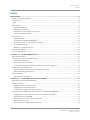 3
3
-
 4
4
-
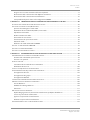 5
5
-
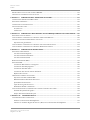 6
6
-
 7
7
-
 8
8
-
 9
9
-
 10
10
-
 11
11
-
 12
12
-
 13
13
-
 14
14
-
 15
15
-
 16
16
-
 17
17
-
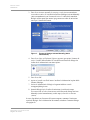 18
18
-
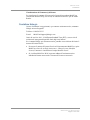 19
19
-
 20
20
-
 21
21
-
 22
22
-
 23
23
-
 24
24
-
 25
25
-
 26
26
-
 27
27
-
 28
28
-
 29
29
-
 30
30
-
 31
31
-
 32
32
-
 33
33
-
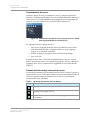 34
34
-
 35
35
-
 36
36
-
 37
37
-
 38
38
-
 39
39
-
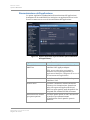 40
40
-
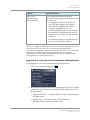 41
41
-
 42
42
-
 43
43
-
 44
44
-
 45
45
-
 46
46
-
 47
47
-
 48
48
-
 49
49
-
 50
50
-
 51
51
-
 52
52
-
 53
53
-
 54
54
-
 55
55
-
 56
56
-
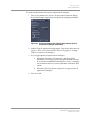 57
57
-
 58
58
-
 59
59
-
 60
60
-
 61
61
-
 62
62
-
 63
63
-
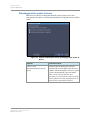 64
64
-
 65
65
-
 66
66
-
 67
67
-
 68
68
-
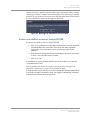 69
69
-
 70
70
-
 71
71
-
 72
72
-
 73
73
-
 74
74
-
 75
75
-
 76
76
-
 77
77
-
 78
78
-
 79
79
-
 80
80
-
 81
81
-
 82
82
-
 83
83
-
 84
84
-
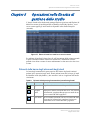 85
85
-
 86
86
-
 87
87
-
 88
88
-
 89
89
-
 90
90
-
 91
91
-
 92
92
-
 93
93
-
 94
94
-
 95
95
-
 96
96
-
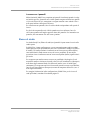 97
97
-
 98
98
-
 99
99
-
 100
100
-
 101
101
-
 102
102
-
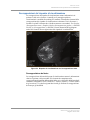 103
103
-
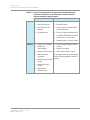 104
104
-
 105
105
-
 106
106
-
 107
107
-
 108
108
-
 109
109
-
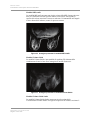 110
110
-
 111
111
-
 112
112
-
 113
113
-
 114
114
-
 115
115
-
 116
116
-
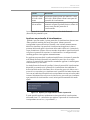 117
117
-
 118
118
-
 119
119
-
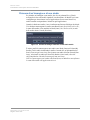 120
120
-
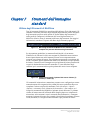 121
121
-
 122
122
-
 123
123
-
 124
124
-
 125
125
-
 126
126
-
 127
127
-
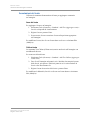 128
128
-
 129
129
-
 130
130
-
 131
131
-
 132
132
-
 133
133
-
 134
134
-
 135
135
-
 136
136
-
 137
137
-
 138
138
-
 139
139
-
 140
140
-
 141
141
-
 142
142
-
 143
143
-
 144
144
-
 145
145
-
 146
146
-
 147
147
-
 148
148
-
 149
149
-
 150
150
-
 151
151
-
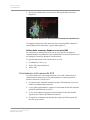 152
152
-
 153
153
-
 154
154
-
 155
155
-
 156
156
-
 157
157
-
 158
158
-
 159
159
-
 160
160
-
 161
161
-
 162
162
-
 163
163
-
 164
164
-
 165
165
-
 166
166
-
 167
167
-
 168
168
-
 169
169
-
 170
170
-
 171
171
-
 172
172
-
 173
173
-
 174
174
-
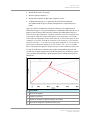 175
175
-
 176
176
-
 177
177
-
 178
178
-
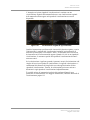 179
179
-
 180
180
-
 181
181
-
 182
182
-
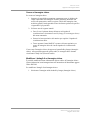 183
183
-
 184
184
-
 185
185
-
 186
186
-
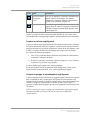 187
187
-
 188
188
-
 189
189
-
 190
190
-
 191
191
-
 192
192
-
 193
193
-
 194
194
-
 195
195
-
 196
196
-
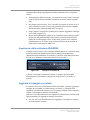 197
197
-
 198
198
-
 199
199
-
 200
200
-
 201
201
-
 202
202
-
 203
203
-
 204
204
-
 205
205
-
 206
206
-
 207
207
-
 208
208
-
 209
209
-
 210
210
-
 211
211
-
 212
212
-
 213
213
-
 214
214
-
 215
215
-
 216
216
-
 217
217
-
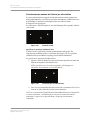 218
218
-
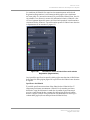 219
219
-
 220
220
-
 221
221
-
 222
222
-
 223
223
-
 224
224
-
 225
225
-
 226
226
-
 227
227
-
 228
228
-
 229
229
-
 230
230
-
 231
231
-
 232
232
-
 233
233
-
 234
234
-
 235
235
-
 236
236
-
 237
237
-
 238
238
-
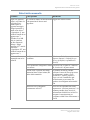 239
239
-
 240
240
-
 241
241
-
 242
242
-
 243
243
-
 244
244
-
 245
245
-
 246
246
-
 247
247
-
 248
248
-
 249
249
-
 250
250
-
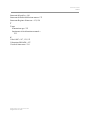 251
251
Hologic MultiView MR Breast Software Guida utente
- Tipo
- Guida utente
Documenti correlati
-
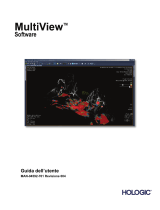 Hologic MultiView Breast Software Guida utente
Hologic MultiView Breast Software Guida utente
-
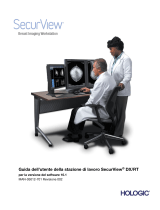 Hologic SecurViewDX-RT 10.1 Guida utente
Hologic SecurViewDX-RT 10.1 Guida utente
-
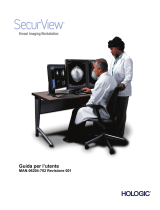 Hologic SecurView DX/RT Breast Imaging Workstation Guida utente
Hologic SecurView DX/RT Breast Imaging Workstation Guida utente
-
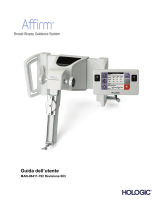 Hologic Affirm Breast Biopsy Guidance System Guida utente
Hologic Affirm Breast Biopsy Guidance System Guida utente
-
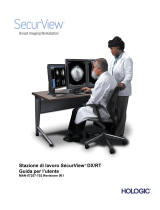 Hologic SecurView DX-RT Breast Imaging Workstation Guida utente
Hologic SecurView DX-RT Breast Imaging Workstation Guida utente
-
 Hologic Selenia Dimensions Digital Mammography System Guida utente
Hologic Selenia Dimensions Digital Mammography System Guida utente
-
 Hologic Selenia Dimensions Digital Mammography System Guida utente
Hologic Selenia Dimensions Digital Mammography System Guida utente
-
 Hologic 3Dimensions Mammography System Guida utente
Hologic 3Dimensions Mammography System Guida utente
-
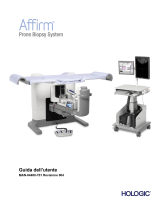 Hologic Affirm Prone Breast Biopsy Guidance System Guida utente
Hologic Affirm Prone Breast Biopsy Guidance System Guida utente
-
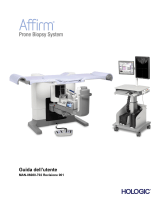 Hologic Affirm Prone Breast Biopsy Guidance System Guida utente
Hologic Affirm Prone Breast Biopsy Guidance System Guida utente